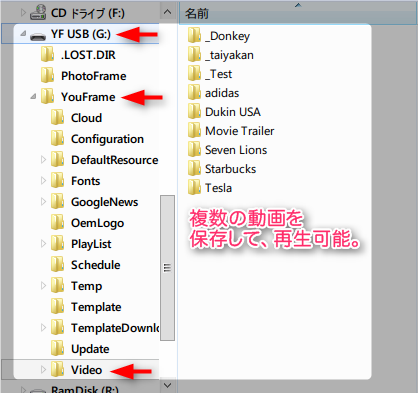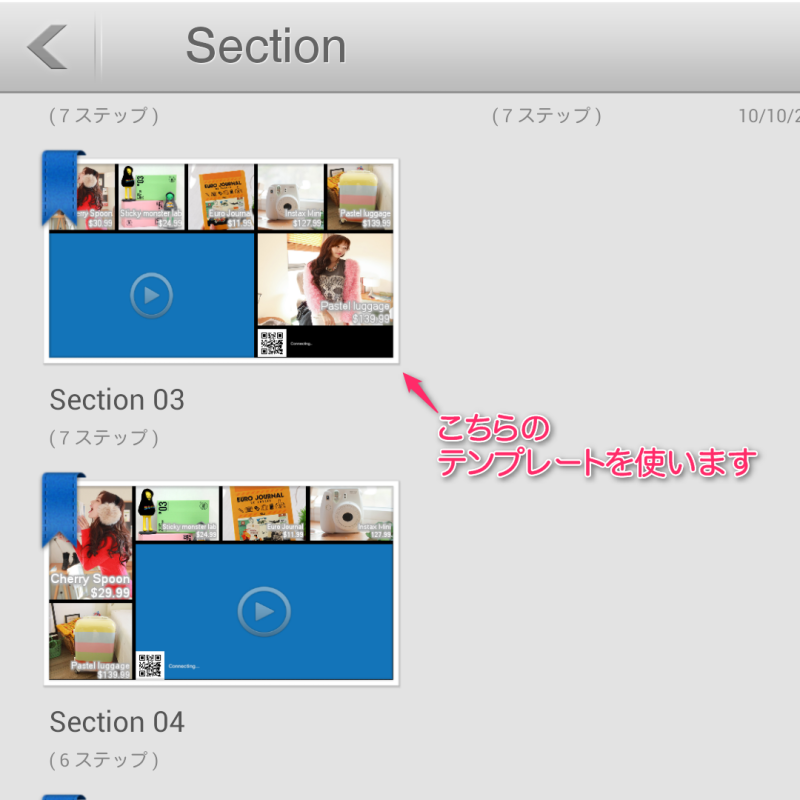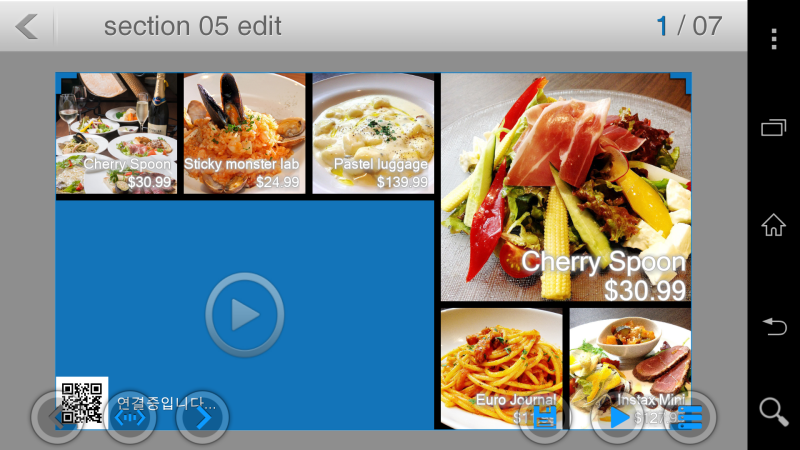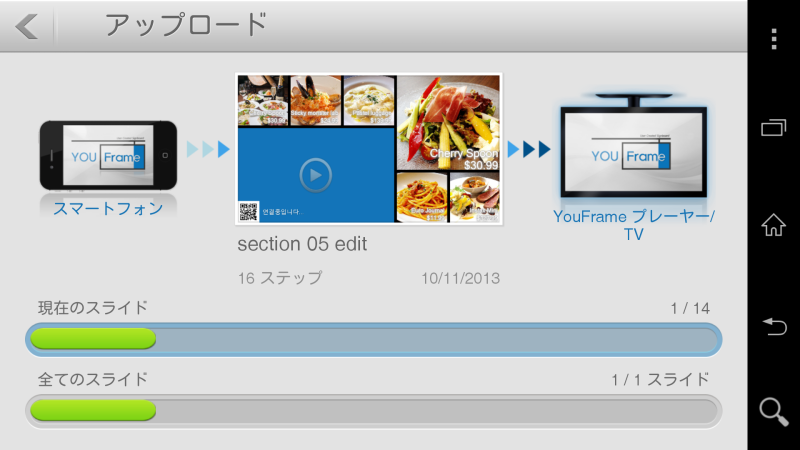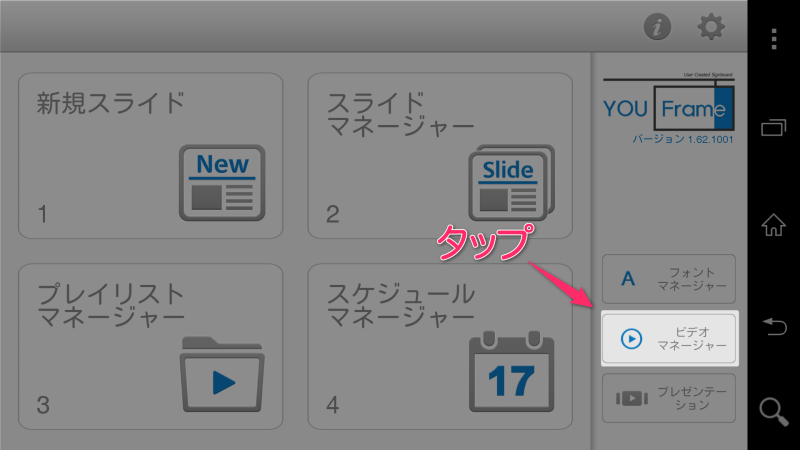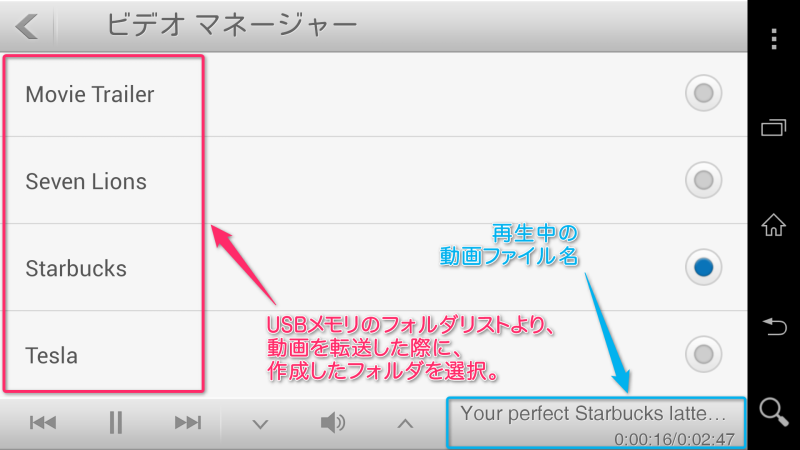第三回に分けて取り上げて参りました、
デジタルサイネージ"YouFrame"レビューですが今回で最後となります。
それではもう少しだけお付き合い下さい。
前回は、静止画とテキストのみでしたが、
今回は、動画を組み合わせたものを作っていきたいと思います。
■動画を挿入するには?
まず動画を扱うためには、動画が挿入されているテンプレートを使う必要があります。
テンプレート一覧を開くと、たくさんのテンプレートが表示されます。
こちらは一例ですが、
上は「テキスト」と「イメージ」、下は「画像」と「動画」ですね。
■動画を用意してUSBメモリに保存
動画ファイルは一般的なスマートフォンで再生可能な形式であればほぼ再生可能です。
比率は4:3でも構いませんが6:9だとよりフィットしやすいかもしれません。
動画ファイルは、
Youframe本体に付属しているUSBメモリに保存する必要があります。
一度、Youframの電源を落とし、USBメモリを抜いてお手元のPCに差して、
「コンピューター\YF_USB\YouFrame\Video\"任意のフォルダ名"」以下に保存します。
まずは動画を扱えるテンプレートを指定します。
転送が完了したら、プレイリストマネージャーで、
新規プレイリストを作成し、転送したスライドを追加、再生します。
その後、先程動画ファイルを保存したフォルダを指定します。
メニューより、「ビデオマネージャー」をタップ
USBメモリ内のVideoフォルダ以下に
作成されていた(任意に作成した)フォルダ一覧が表示されるので、
再生したい動画ファイルが含まれたフォルダ名を選択すると、
リアルタイムで動画の切り替えが出来ます。
以上になります。
第三回に渡って長々と説明させて頂きましたが、如何だったでしょうか。
今までにないユーザーサイドで完結出来るデジタルサイネージは新しく、
とても面白いと思い、この度取り上げることとなりました。
・少しでも興味を持った方
・面白いかもと思った方
・気になった方
出来る範囲でお答え致しますので、
是非ともお気軽にお問い合わせ下さい!